Как найти и удалить аудиозаписи
Как найти аудиозаписи
Важно! В зависимости от других настроек
- На телефоне или планшете Android откройте приложение «Настройки» Управление аккаунтом Google.
- Вверху экрана нажмите Данные и конфиденциальность.
- В разделе «Настройки сохранения истории» выберите История приложений и веб-поиска Управление историей. Откроется страница, на которой вы можете делать следующее:
- Просматривать историю своих действий. Объекты в списке, рядом с которыми есть значок аудио , содержат аудиозапись.
- Воспроизводить записи. Рядом со значком аудио нажмите Подробные сведения Показать запись «Воспроизвести» .
Несколько аудиозаписей. Если ваш голосовой запрос обработало несколько устройств с поддержкой Ассистента, вы можете увидеть более одной аудиозаписи. Мы используем эти данные, чтобы улучшать наши технологии и точнее определять, на каком устройстве вы должны получить ответ.
Если появляется сообщение «Расшифровка аудиофайла недоступна», значит во время записи возникало много шумовых помех.
Скачать аудиозаписи можно с помощью Google Архиватора. Подробнее о том, как скачивать аудиозаписи и другие данные из своего аккаунта Google…
Совет. Чтобы повысить уровень безопасности, настройте .
Как удалить аудиозаписи из истории приложений и веб-поиска
Важно! В зависимости от других настроек
Как удалить отдельный пункт списка
- На телефоне или планшете Android откройте приложение «Настройки» Управление аккаунтом Google.
- Вверху экрана нажмите Данные и конфиденциальность.
- В разделе «Настройки сохранения истории» выберите История приложений и веб-поиска Управление историей. Откроется страница, на которой вы можете просматривать историю своих действий. Объекты в списке, рядом с которыми есть значок аудио , содержат аудиозапись.
- Рядом с нужным объектом нажмите на значок «Удалить» Удалить.
Как удалить сразу все пункты списка
Важно! Выполнив перечисленные ниже действия, вы удалите всю историю приложений и веб-поиска, а не только пункты, которые содержат аудиозаписи
-
Откройте настройки устройства и нажмите Управление аккаунтом Google.
- Вверху экрана нажмите Данные и конфиденциальность.
- В разделе «Настройки сохранения истории» выберите История приложений и веб-поиска Управление историей. Откроется страница, на которой вы можете просматривать историю своих действий. Объекты в списке, рядом с которыми есть значок аудио , содержат аудиозапись.
- Над списком действий нажмите «Удалить» .
- Выберите За все время.
- Следуйте инструкциям на экране.
Как включить автоматическое удаление аудиозаписей
Важно! Выполнив перечисленные ниже действия, вы включите автоматическое удаление данных для всей истории приложений и веб-поиска, а не только для пунктов, которые содержат аудиозаписи
- На телефоне или планшете Android откройте приложение «Настройки».
- Выберите Управление аккаунтом Google.
- Вверху экрана нажмите Данные и конфиденциальность.
- В разделе «Настройки сохранения истории» выберите История приложений и веб-поиска Управление историей. Откроется страница, на которой вы можете просматривать историю своих действий. Объекты в списке, рядом с которыми есть значок аудио , содержат аудиозапись.
- В строке поиска действий нажмите на значок Ещё Период хранения данных.
- Выберите нужный вариант Далее Подтвердить.
Google может удалять аудиозаписи со своих серверов раньше, если они больше не будут нужны для разработки и улучшения технологий распознавания аудио, а также сервисов, в которых они используются. Это может произойти, например, если для вашего языка уже накоплено достаточно данных.
Способы просмотра истории прослушиваний в Яндекс.Музыке
Сейчас существуют различные способы просмотра истории прослушанных композиций на платформе. Конкретный вариант зависит от типа девайса.
Через Веб-сайт
На официальном портале ресурса получить информацию об истории прослушиваний можно одновременно в двух категориях, которые включают идентичные сведения и возможности
Однако важно учитывать, что необходимые группы появятся в доступе только после авторизации. Для входа на платформу рекомендуется использовать единую учетную запись
Итак, для получения нужных результатов стоит сделать следующее:
Перейти на портал ресурса. Для этого допустимо использовать любой удобный браузер. После выполнения входа требуется найти раздел музыкального плеера. Он находится внизу экрана. Тут рекомендуется использовать кнопку с 3 горизонтальными линиями, которая находится возле ключевых компонентов управления. При этом на верхней панели стоит кликнуть на пункт «История».
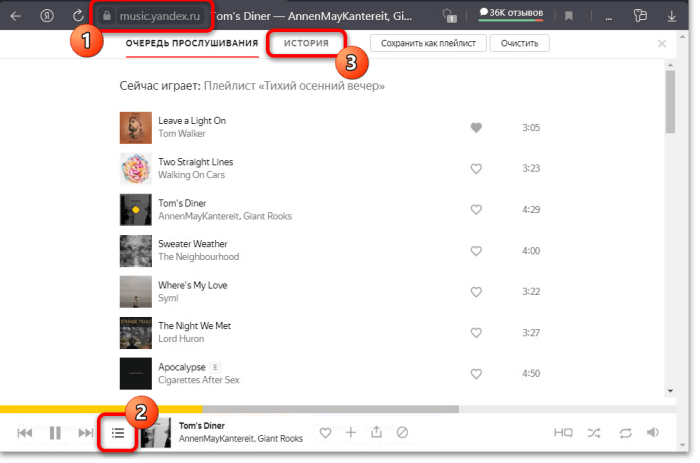
Альтернативным вариантом станет выбор главной страницы платформы. Тут требуется открыть меню «Коллекции» и кликнуть на каталог «История». Он располагается в разделе «Моя коллекция». Эта группа включает тот же список воспроизведения, что и первый вариант.
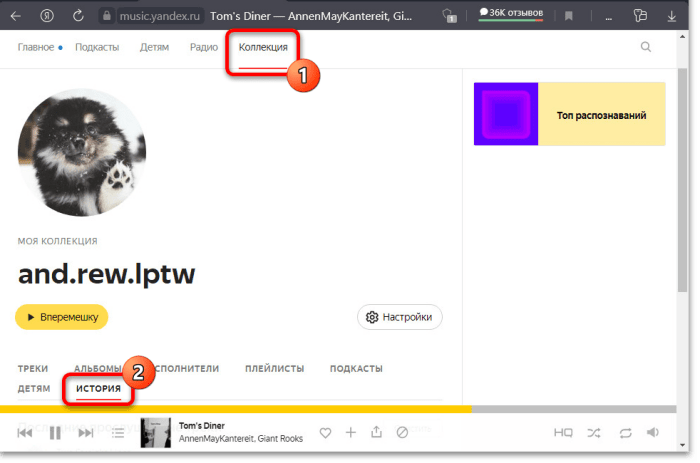
Треки из представленного перечня можно слушать заново. Это делается по аналогии с любой композицией из библиотеки ресурса. Также песни можно добавлять в другие коллекции, используя меню с тремя точками. Если требуется, стоит нажать на кнопку «Очистить», которая располагается справа вверху. Это поможет быстро убрать историю прослушиваний.
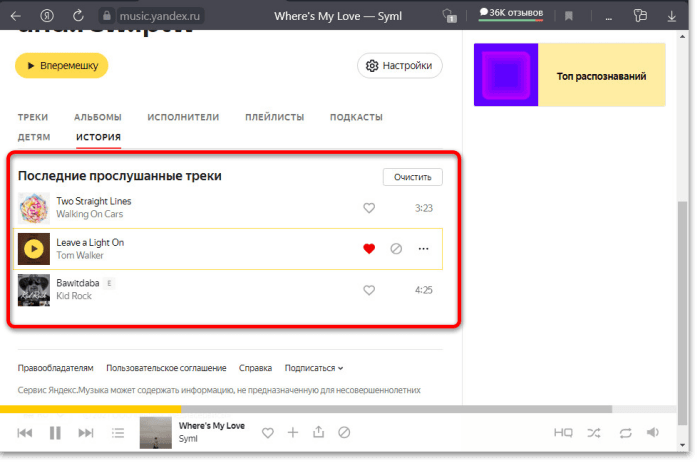
Отдельно стоит упомянуть, что в десктопной версии приложения в истории прослушиваний показаны только те композиции, которые звучали от начала до конца.
Если пользователь быстро поменял трек, не дожидаясь, пока он закончится, композиция в списке не отобразится.
Используя мобильное приложение
Приложение этого ресурса также предоставляет информацию об истории прослушивания. Там может присутствовать до 2 тысяч последних треков в списке воспроизведения. К тому же в приложении присутствует отдельная коллекция, которая помогает сохранить перечень определенных исполнителей и плейлистов, а не конкретные треки.
Для просмотра истории прослушиваний в приложении для смартфонов стоит сделать следующее:
Открыть официальное приложение Яндекс.Музыки и авторизоваться. При этом слушать музыку можно только при наличии активной подписки. После чего внизу экрана под навигационной панелью рекомендуется выбрать раздел с музыкальным плеером. Когда в правом углу появится полная версия, стоит нажать на кнопку с 3 горизонтальными линиями.
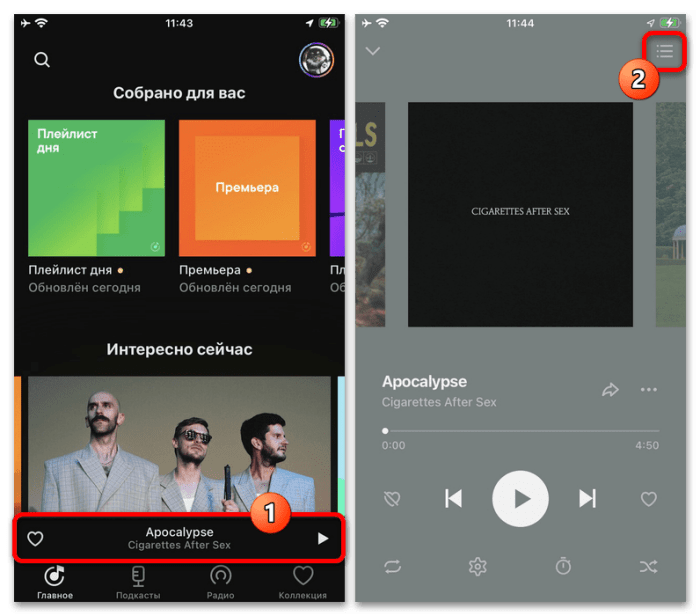
Зайти в раздел «История» вверху страницы. Это даст возможность изучить список последних композиций, которые были прослушаны. В отличие от версии для ПК, песни добавляются сюда непосредственно по факту включения. Потому история наполняется значительно быстрее.
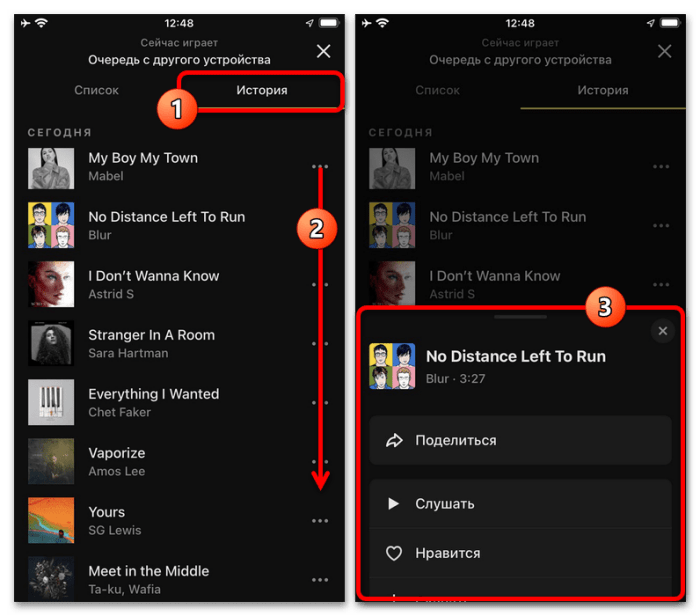
Каждый трек может добавляться в другую коллекцию или плейлист при помощи дополнительного меню. При этом добиться моментального очищения информации не удастся, так как связанные с этим параметры присутствуют во внутренних настройках софта.
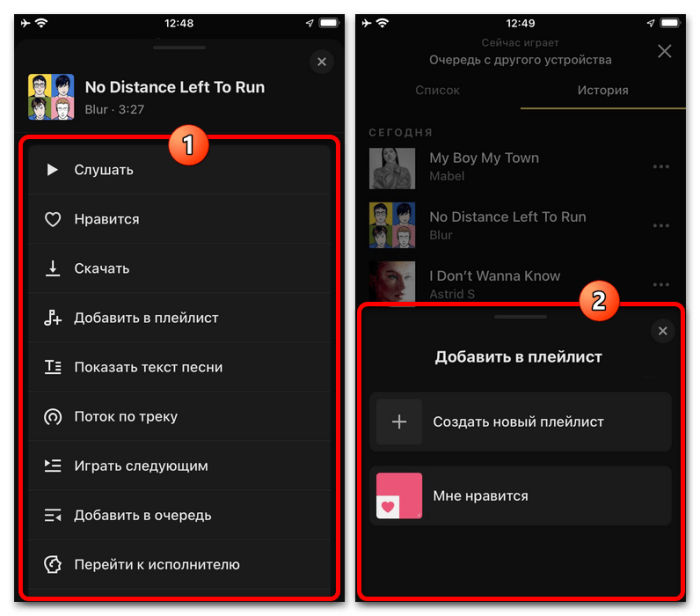
Если юзер хочет посмотреть перечень последних подборок вместо отдельных треков, рекомендуется посредством нижней панели софта перейти в меню «Коллекция» и опуститься в самый низ страницы. Тут будут находиться подборки. Они идут в порядке от ранних записей к поздним.
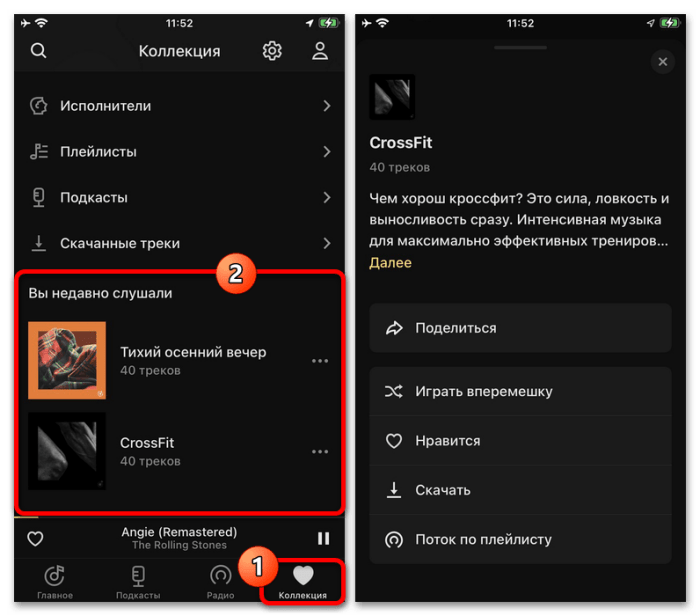
Как и в случае с отдельными треками, каждый плейлист отличается своими собственными настройками. Они дают возможность быстро приступить к воспроизведению или скачать треки. Избавиться от информации из этого раздела можно посредством параметров приложения. Для этого рекомендуется перейти в раздел «Хранилище» и кликнуть на пункт «Очистить историю».
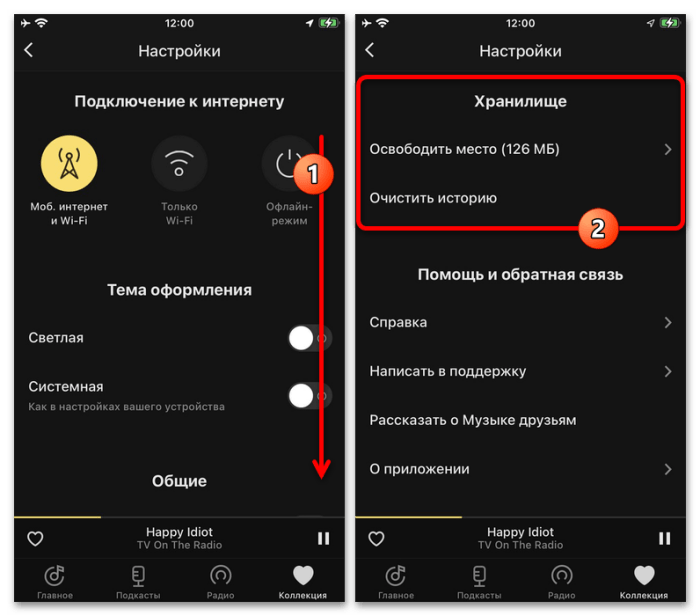
При одновременном применении приложения для смартфонов с сайтом или иными устройствами, включая Яндекс.Станцию, есть риск не вполне корректного отображения истории. Это часто проявляется в том, что прослушанная до этого музыка отсутствует. Исправить эту проблему могут исключительно создатели софта. Потому волноваться не стоит, особенно при прослушивании композиций от начала до конца.
Получить сведения об истории прослушивания композиций в Яндекс.Музыке не составляет труда. При этом конкретная последовательность действий зависит от используемого устройства.
Можно ли сделать распечатку звонков и сообщений в WhatsApp
Пользователи системы обмена данными нередко сталкиваются с необходимостью просмотра бесед со своими друзьями, знакомыми или сослуживцами.
Например:
- Работодатель требует отчет о переписке с деловым партнером.
- Распечатка нужна в качестве доказательства в ходе расследования административного или уголовного правонарушения.
- Есть желание перечитать сообщения, чтобы лучше понять собеседника или найти слабое место в его позиции.
Многие пользователи решают задачу следующим способом:
- листают историю и делают постраничные скриншоты;
- каждый раз вставляют скопированное изображение в файл Microsoft Word.
У этой технологии есть ряд недостатков:
- придется потратить много времени, ведь беседа может содержать тысячи посланий;
- из-за большого объема файл со скриншотами нельзя будет переслать;
- некоторые сообщения могут быть пропущены.
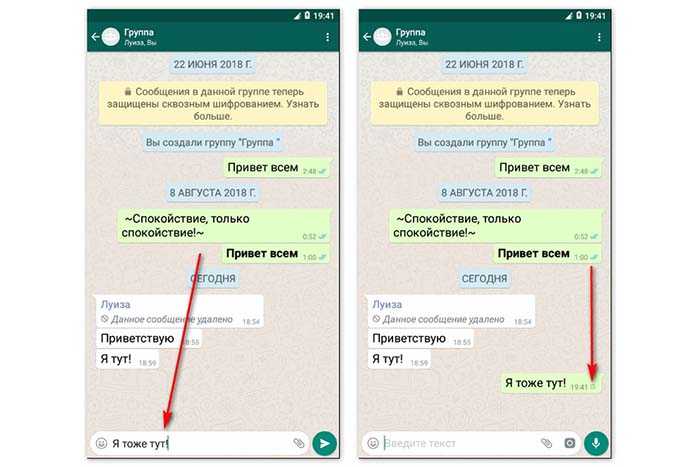 Пользователи часто сталкиваются с необходимостью просмотра бесед.
Пользователи часто сталкиваются с необходимостью просмотра бесед.
Есть другие, более эффективные методы. Они позволяют получить всю интересующую информацию в один клик.
Распечатка включает в себя такие сведения:
- архив сообщений, включая графику;
- номер телефона собеседника;
- дату и время каждого послания, включая голосовую связь;
- продолжительность звонков;
- перечень отправленных и принятых файлов.
Соисполнители
Данное решение реализовано для возможности общения более одного пользователя с клиентом в рамках единого диалогового окна или диалога.
По команде «Добавить соисполнителя» на панели меню можно добавить другого пользователя в диалог:
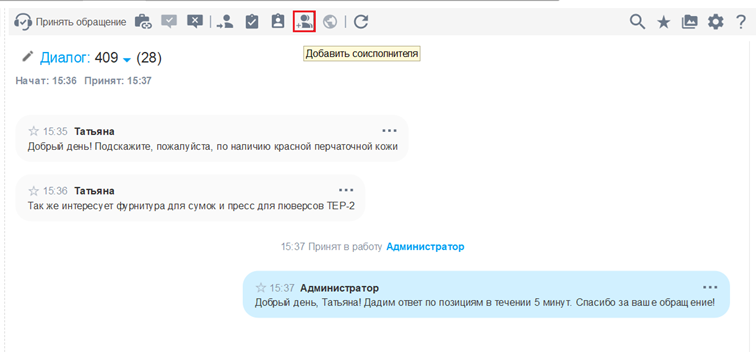
Команда «Добавить соисполнителя»
Добавленный к диалогу соисполнитель отображается внизу панели меню. Чтобы подключить еще одного коллегу, необходимо кликнуть по кнопке «Добавить соисполнителя» напротив уже добавленного, и выбрать нужного пользователя. Для удаления из диалога необходимо на плашке со списком соисполнителей нажать на крестик.
Удаление соисполнителя
В диалоговом окне АРМ Диалоги появится техническое сообщение, информирующее о добавлении соисполнителя.
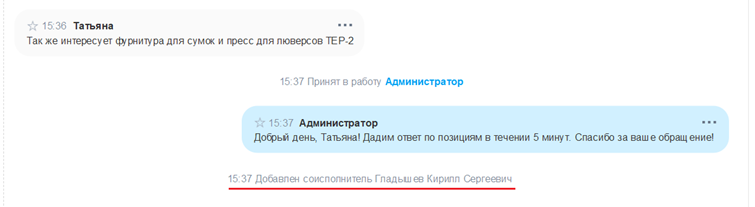
Отображение технического сообщения о добавлении соисполнителя к диалогу
Важно!
Для клиента листинг чата никак не изменяется.
Соисполнителю доступны возможность создания обращения и другие важные функции. У соисполнителя данный диалог появится как новый с цветовой индикацией.

Отображение диалога у соисполнителя
Как читать СМС в личном кабинете МТС
Перед тем как посмотреть СМС в личном кабинете МТС, следует изучить последовательность действий, чтобы в процессе не возникло трудностей. Особенности использования услуги:
- В архиве сохраняются все сообщения без исключения, даже те, которые были отправлены с коротких номеров.
- Не сохраняются сообщения, отправленные по автоответчику, и при установленной переадресации.
- Если память заполнена, то будут в хронологическом порядке удалены старые СМС.
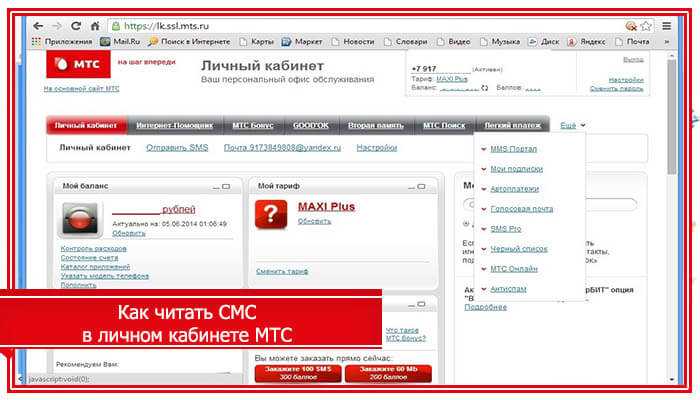
Для того чтобы сервис работал бесперебойно, не достаточно просто включить услугу. Каждый абонент должен настроить ее под себя, чтобы сервис в полной мере соответствовал имеющимся потребностям клиента.
Эмодзи
Для добавления смайлика в меню под полем ввода текста сообщения есть кнопка «Эмодзи». По ней открывается вкладка «Эмодзи».

Вызов вкладки «Эмодзи»
При первом открытии вкладки «Эмодзи» она будет представлять собой поле из набора самых популярных смайликов. После использования смайликов внизу на вкладке появится раздел «Недавние», в котором будут выводиться 18 последних использованных пользователем эмодзи.

Вкладка «Эмодзи» и выбор смайликов
Отображение смайликов работает как на исходящих, так и на входящих сообщениях. Поддерживается копирование и вставка смайликов через буфер обмена.
Важно!
Отображаются смайлики только желтого цвета!
Хранит ли оператор записи звонков, которые уже были совершены
Пару лет назад правительство РФ по соображениям безопасности выпустило закон о хранении данных граждан на серверах операторов и провайдеров. Они могут находиться на сохранении не более 6 месяцев с момента записи. Этот срок относится ко всем провайдерам и операторам, которые предоставляют свои услуги на территории России. Сервера настроены таким образом, что по истечению срока хранения информация пользователей (разговоры, сообщения) будут удалены автоматически. Закон распространяется также на крупные медийные компании: Яндекс, Mail.ru, Rambler.
Этот срок относится ко всем провайдерам и операторам, которые предоставляют свои услуги на территории России. Сервера настроены таким образом, что по истечению срока хранения информация пользователей (разговоры, сообщения) будут удалены автоматически. Закон распространяется также на крупные медийные компании: Яндекс, Mail.ru, Rambler.
Несмотря на это, простые абоненты не могут получить эти данные ни под каким предлогом. На это право имеют лишь правоохранительные органы в случае правонарушений. В реестре обязанных компаний находятся несколько зарубежных – WeChat, Opera. Но нет в списке таких, как Instagram, Twitter, Facebook. Эти компании могут хранить данные российских пользователей, но для российских государственных органов они не доступны.
Известен также список всех госструктур, которые имеют право узнать о разговоре пользователей:
- ФСИН,
- Таможенная служба;
- ФСО,
- МВД,
- ФСБ.
Исходя из этого у пользователей возникает вполне справедливый вопрос: как защититься от «прослушки». Ответ на него вполне предсказуем – нужно отказаться от использования популярных сервисов в пользу средств безопасного общения. Звонки по любому телефону не могут быть безопасными. Для этого можно использовать мессенджеры – Ватсап, Телеграм. Также есть неплохая альтернатива поисковой системе Яндекс и Гугл – DuckDuckGo. Эта одна из немногих поисковых систем, которая не следит за пользователем, не собирает информацию о его предпочтения и не предлагает массу рекламы, соответственно его предпочтениям.
Эта одна из немногих поисковых систем, которая не следит за пользователем, не собирает информацию о его предпочтения и не предлагает массу рекламы, соответственно его предпочтениям.
Вопрос-ответ:
Как можно подключить друга к Яндекс.Музыке?
Для подключения друга к Яндекс.Музыке вам понадобится учетная запись Яндекса. Войдите в свой аккаунт Яндекса на сайте music.yandex.ru или в приложении Яндекс.Музыка на смартфоне или планшете. Затем откройте меню и выберите пункт «Пригласить друзей». Введите адрес электронной почты друга или поделитесь с ним ссылкой. Когда друг примет ваше приглашение, вы сможете слушать музыку вместе, добавлять треки в общие плейлисты и делиться музыкальными рекомендациями.
Можно ли подключить друга к Яндекс.Музыке, если у него нет учетной записи Яндекса?
Да, можно. Для этого ваш друг может зарегистрироваться на сайте Яндекса, создав новую учетную запись. В этом случае ему понадобится указать свои персональные данные, придумать логин и пароль. После регистрации ваш друг может принять ваше приглашение и начать пользоваться Яндекс.Музыкой вместе с вами.
Сколько друзей можно подключить к Яндекс.Музыке?
В Яндекс.Музыке можно подключить неограниченное количество друзей. Вы можете пригласить сколько угодно людей через адрес электронной почты или ссылку. При этом каждый друг должен принять ваше приглашение, чтобы стать вашим подписчиком и получить доступ к общим плейлистам и рекомендациям.
Могут ли мои друзья добавлять треки в мой плейлист?
Да, ваши друзья могут добавлять треки в ваш плейлист, если вы разрешите им это. По умолчанию все плейлисты являются приватными, то есть только вы можете изменять их содержимое. Однако вы можете открыть доступ к своему плейлисту для других пользователей, включая ваших друзей. Вы сможете выбирать, кому разрешено добавлять треки в плейлист, а кому нет.
Что произойдет, если я отключу друга от Яндекс.Музыки?
Если вы отключите друга от Яндекс.Музыки, он потеряет доступ к вашим общим плейлистам и рекомендациям. Он больше не сможет слушать музыку вместе с вами и добавлять треки в ваши плейлисты. Однако это не повлияет на его собственную учетную запись Яндекса и возможность слушать музыку самостоятельно.
Мобильное приложение для управления услугами
Кроме стандартных способов управления личным кабинетом, можно установить приложение «Мегафон», с помощью которого можно получить доступ ко всем возможностям платформы. Скачать его можно на устройства, которые работают на платформах iOS и Android.
Для того, чтобы начать с ним работы, необходимо войти в личный кабинет через стандартную доступа.
Совет! Если вы забыли пароль, то получить его можно при помощи USSD-команды — *105*00#.
Приложение «МегаФон» позволяет получить доступ к следующим функциям:
- Управление тарифом, при котором можно в любое время его сменить;
- Оформление цифровой карты, привязанной к балансу телефона. С ее помощью можно оплачивать покупки;
- Добавление сразу несколько личных кабинетов;
- Изменение номера телефона;
- Подключение и отключение различных опций оператора.
Кроме этого, вход в приложение максимально защищен. Для этого нужно либо ввести код доступа, либо зайти по отпечатку пальца или Face ID.
В дополнении к основному приложению, «Мегафон» выпустил несколько дополнений:
- Радар — система поиска телефона;
- Мегафон ТВ — собственная видеоплатформа оператора;
- Замени гудок — подключение новых мелодий для входящих вызовов;
- МегаДиск — облачное хранилище для файлов.
Да всех пользователей приложения абсолютно бесплатно.
Андроид
Чтобы скачать приложение «Мегафон» на телефон, который работает на платформе Android, необходимо перейти в маркетплейс Play Market:
- Введите в поиске «Мегафон»;
- Кликните на первое приложение в списке;
- Нажмите «Установить».
После этого, зайдите в личный кабинет, введя номер и пароль, чтобы начать управление услугами.
iOS
Пользователи iPhone и IPad также могут установить приложение «Мегафон» на свои устройства. Для этого необходимо найти его в программе AppStore.
Важно! Приложение работает на устройствах версий iOS 11.0
Если нет кнопки «Отменить подписку»
Если вы оформляли услугу «Плюс» через партнеров Яндекса, по промокоду или в магазине мобильных приложений — в меню управления подпиской кнопка отмены отображаться не будет.
-
Откройте на устройстве Андроид приложение «Google Play» → нажмите в верху на значок аккаунта → выберите «Платежи и подписки» → «Подписки» → в списке выделите нужную услугу и отмените её.
- На iOS устройствах нужно открыть Настройки → кликнуть на учетную запись → в разделе «Подписки» отыскать услугу и отменить её продление.
- При оформлении «Яндекс Плюс» через мобильных партнеров (МТС, Билайн, Мегафон, Теле2 и др.), деактивировать услугу можно в личном кабинете абонента.
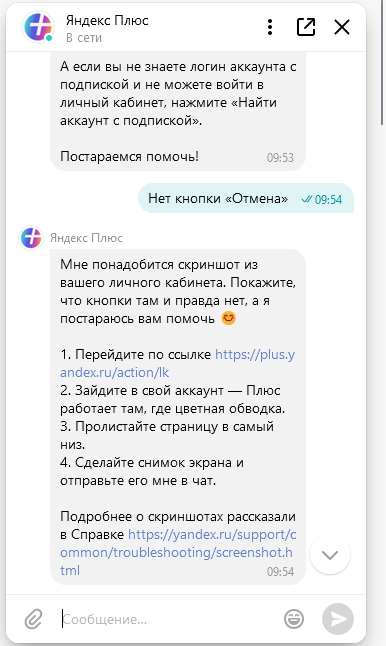 Обращение в поддержку Плюс через мессенджер
Обращение в поддержку Плюс через мессенджер
Платные подписки Мегафон: как правильно отключить?
Большинство абонентов компании Мегафон не знают о существовании нескольких способов и проверенных инструкций, с помощью которых можно быстро отключить услугу или подписку.
Самые удобные варианты по самостоятельному отключению платных подписок Мегафон:
- Обращение в службу поддержки оператора посредством онлайн-чата, формой обратной связи, в одной из социальных сетей (Вконтакте, Одноклассники, Facebook) или прямым звонком на короткий номер 0500 внутри сети. Большинство перечисленных опций доступно на официальном сайте.
- Личный кабинет Мегафон. Этот сервис удобен и прост в использовании, с его помощью можно выполнить большинство настроек самостоятельно.
- В мобильном приложении.
- При личном посещении одного из представительств в вашем городе. При себе желательно иметь паспорт, на который была зарегистрирована SIM-карта (для персонализации клиента).
Звонок оператору
Важно понимать, что каждый абонент Мегафона в любое время вправе рассчитывать на высококвалифицированную поддержку от сотрудников call-центра. При возникновении вопроса наберите простой номер 0500 с мобильного внутри сети и дождитесь соединения со специалистом. Как отключить подписки на МегаФоне: 4 действенных способа
Как отключить подписки на МегаФоне: 4 действенных способа
Попросите уточнить наличие платных подписок и методом анализа информации отключите не нужные в режиме диалога. Звонок для владельцев SIM карт Мегафона не тарифицируется (бесплатный).
Компания активно развивается, и сфера поддержки распространяется на все популярные сети: Вконтакте, FaсeBook, Instagram, Twitter, Одноклассники, YouTube и ХабрХабр.
Отключить подписки на Мегафоне можно с помощью онлайн режима – просто зайдите в ту социальную сеть, где у вас есть учетная запись, найдите официальное сообщество (или нажмите в нижней части сайта на одну из ссылок) и задайте вопрос. Среднее время ответа 1-5 минут.
USSD-команда
Наиболее простой и удобный способ деактивации услуг. Будет работать на любом телефоне и смартфоне без доступа в Интернет.
Для того чтобы отключить услуги наберите запрос *505# и нажмите на кнопку «Позвонить». На экране будет отображен список опций, просто выберите ту, которая не будет использоваться, нажимая соответствующую названию цифру. Через некоторое время вы получите SMS сообщение с информацией об успешной деактивации функции.
Удобный онлайн портал
Мегафон разработал специализированный сервис, цель которого – информирование клиентов о текущих услугах, действующих на номере.
Войти на проект можно по адресу в сети интернет: moy-m-portal.ru.
Здесь в табличном формате будут отображены все существующие подписки в активном статусе и для отключения нужно нажать на название одной из них и затем кликнуть на кнопку «Отказаться от подписки».
С помощью SMS
Очень удобный способ, чтобы отключить платные подписки достаточно отправить сообщение содержащее слово «СТОП» (допустимо написание как прописными, так и заглавными буквами) на номер 5151.
Инструкция по управлению подписками в личном кабинете МегаФон
Уже через 1-2 минуты вы получите SMS, где будет полный список всех функций действующих на платной основе. Выполните все согласно шагам описанным в сообщении и услуга будет отключена.
Отключение платных подписок Мегафон в приложении
Продвинутые пользователи и все, кто ценит рациональное распределение времени в течение дня, подойдет этот вариант. Скачайте и установите мобильную разработку от компании, которая поможет в дистанционном режиме контролировать всеми услугами.
Интерфейс продуман до мелочей и по навигационной структуре похож с личным кабинетом. Все что вам нужно – это зайти в раздел Услуги» и деактивировать лишние.
Личный кабинет – как универсальный инструмент
По иерархии этот пункт заслуживает первое место в списке, поскольку именно личный кабинет Мегафона в полной мере способен отобразить все доступные настройки и варианты подключения или отключения услуг.
Как работает система виртуальных номеров для получения сообщений?
Сервис телефонов для приема текстовых сообщений дает клиентам доступ к реальным SIM-картам посредством облака. Благодаря этому, покупка симки не нужна: вы просто вводите временный номер, полученный на нашем сайте, в поле для подтверждения регистрации в мессенджере, социальной сети или на любом другом сервисе. Просмотреть СМС, которое обычно содержит код для завершения создания аккаунта, вы можете здесь же, на странице, где указаны выбранный пробный номер.
Карты, которые осуществляют прием сообщений, привязаны не к телефонному аппарату, а к облачной АТС, что дает возможность использовать их множеству пользователей одновременно. Однако на скорость работы сервиса это не оказывает абсолютно никакого влияния: СМС доставляются так же быстро, как и на обычные телефоны – от нескольких секунд до 1-2 минут, в зависимости от страны и оператора связи, – и сразу же становятся доступными для пользователя.
Подобная система дает возможность использовать временные телефонные номера, принадлежащие операторам любой страны мира. Именно поэтому на нашем сайте представлен широкий выбор бесплатных телефонов для принятия СМС.
Виртуальный номер получил свое название благодаря тому, что он используется исключительно в сети: получение сообщений осуществляется в режиме онлайн, и пользователи должны зайти на сайт, чтобы их прочитать, а сам номер не переходит в собственность того, кто его применяет. Этим система отличается от реальных SIM-карт, где СМС доставляется непосредственно на телефонный аппарат клиента. Подобные номера также называют одноразовыми, поскольку они обычно применяются для единичных операций, а не на постоянной основе, а спустя определенное время их удаляют, заменяя другими. В современном сленге для них существует еще одно определение – левые номера. Окраска у слова явно негативная, однако не следует формировать отношение к подобным сервисам, основываясь на этом: услуга по предоставлению виртуальных телефонов абсолютно законна, и к тем, кто ими пользуется, также не применяются никакие наказания.
Как установить запрет на подключение подписок
Чтобы обезопасить свои деньги, стоит установить запрет на мобильные подписки «Мегафон» «устзапрет1». Для этого необходимо отправить сообщение на номер 5151 с требуемым текстом. Команду «Мегафону» обязательно писать заглавными буквами. По истечении 90-дневного срока отправку сообщения нужно будет повторить.
Команда «устзапрет1» на номер 5151 позволит вам 90 дней не переживать о появлении непредвиденных подписок и регулярных испарений со счета денежных средств. Особо актуально, если с вашим телефоном играют дети или данный номер принадлежит ребенку.
Если у вас имеются родственники, которым не требуется использование Интернета или они уже не в том возрасте, но при этом пользуются сетью «Мегафон», вам стоит помочь им отправить команду «устзапрет1» на номер 5151, поскольку они могут даже не знать, что с их номеров уходят лишние деньги на протяжении нескольких лет.
В целях профилактики стоит также установить несколько запретов, которые отправляются в сообщении на номер 5151:
- на собственные подписки «Мегафона» — «УСТЗАПРЕТСП»;
- на услуги, использующие короткие номера, — «НЕТКЛИК1»;
- на переход по ссылкам URL — «УСТПБК1»;
- на услуги категории 18+ — «ВЫКЛЭРО».
У всех запретов одинаковый период действия продолжительностью 3 месяца, после чего запросы (самостоятельно) нужно отправить повторно.
REKK запись телефонного разговора на Айфоне в клик
По умолчанию в мобильных устройствах iPhone нет функции записи телефонных переговоров, поэтому прослушать совершённый телефонный разговор можно только со включенными приложениями. Если пользователь не применял никаких дополнительных программ до совершения вызова. Но можно воспользоваться специальным ПО, которое дополняет мобильное устройство этой функцией. Оно называется REKK. Скачать можно в мобильном маркете Play Market и App Store. Чтобы записать разговор в нём, необходимо подключить функцию конференц-связи на своём номере.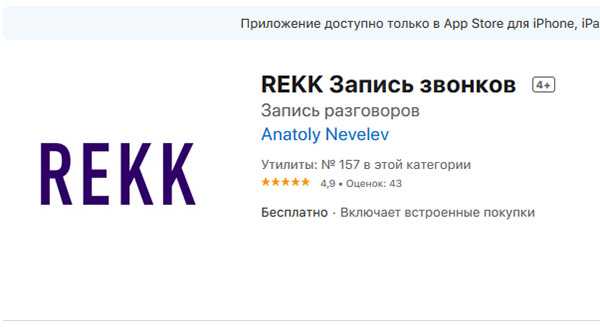
Прежде, чем использовать его убедитесь, что такую услугу предоставляет ваш оператор. Технология работает следующим образом: когда номер будет подключен к услуге, к разговору между вами и другим абонентом подключается сервисный номер. Он «подслушивает» беседу и сохраняет её в файл. После чего можно будет воспроизводить её в личном кабинете на сайте или через установленное приложение. Все звонки, которые должны быть записаны, нужно совершать через интерфейс REKK.
Инструменты по улучшению коммуникации в соцсетях и мессенджерах
Сегодня присутствие бизнеса в соцсетях и мессенджерах — обязательное условие продаж. Клиенты не хотят звонить по телефону, чтобы узнать дополнительную информацию. Они хотят написать сообщение, не выходя из социальной сети, и оперативно получить ответ.
Для эффективного ведения бизнеса на различных площадках используйте специальные чат-боты. Они помогают устанавливать контакт с пользователем.
Создайте своего чат-бота в удобном конструкторе
Простая настройка чат-бота в личном кабинете Цифровой витрины
Попробовать
Позволяет комфортно и результативно вести бизнес в социальной сети. Бот моментально реагирует на запросы по заказу или услуге, за счёт чего снижается время ожидания ответа и увеличивается удержание покупателей.
Возможности:
- отвечает на вопросы пользователей в режиме 24/7;
- отвечает на любые реакции пользователя — сообщение, стикер или клип;
- расскажет о продукции или услуге.
В конструкторе вы сможете создать цепочку сообщений-шаблонов и сценарий с вопросами, предложениями и описаниями для общения с пользователями в группе.
Круглосуточно остаётся на связи с аудиторией. Беспрерывно обрабатывает запросы по товарам и услугам.
Возможности:
- обеспечивает «живое» общение с пользователями в режиме 24/7;
- контролирует и обрабатывает заявки, поступающие от пользователей в Telegram;
- отвечает на вопросы о стоимости, качестве, ассортименте;
- отправляет покупателям фотографии из магазина и gif-анимацию товара или услуги.
Бот также отвечает за информирование пользователей. Виртуальный помощник публикует рекламу, занимается продвижением, формированием акций и бизнес-предложений в личных и групповых чатах в любое время.
Простой способ вести бизнес в социальной сети и взаимодействовать с пользователями в режиме 24/7. Сэкономит время на обработке запросов.
Возможности:
- круглосуточный сервис и коммуникация с пользователями;
- плавное подведение пользователя к покупке, что увеличивает продажи;
- отработка повторяющихся запросов.
Можно собрать чат-бота в конструкторе или заказать разработку.
Инструмент увеличивает объём продаж и повышает продуктивность компании без дополнительных вложений.
Возможности:
- помогает выбрать товар;
- быстро отвечает на вопросы о товаре или услуге;
- сортирует целевые обращения пользователей для оператора;
- оповещает о сроках и времени заказа, передаёт контакты курьера;
- подсказывает, как оформить запись или бронь.
Бот в Viber не только оптимизирует бизнес-процессы, но и упрощает покупку. А значит, клиенты будут возвращаться снова.
Качественно консультирует об особенностях компании, её товарах и услугах. В любое время расскажет о характеристиках продукта, способах оплаты и доставки. Работает в том числе и в мобильной версии сайта.
Возможности:
Чат-бот на сайте создаст все условия для снижения временных и финансовых вложений вашего бизнеса.
Продукты из этой статьи:
Ведение диалога единым окном
Чтобы вести единую переписку с клиентом без структурированного разделения на отдельные диалоги, необходимо по кнопке «Выбрать способ ведения диалогов» в открывшейся форме «Способ ведения диалогов для » отметить настройку «Вести диалоги единым окном».
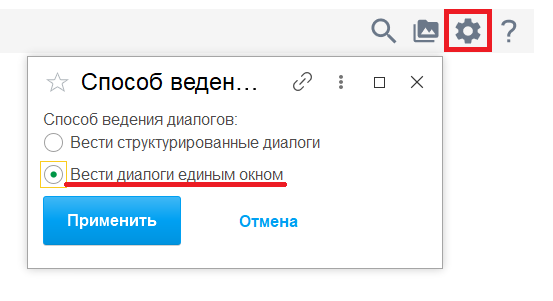
Настройка «Вести диалоги единым окном»
После применения настройки диалоговое окно будет отображаться в виде единой переписки с клиентом. Для просмотра старых сообщений необходимо подняться выше по чату.
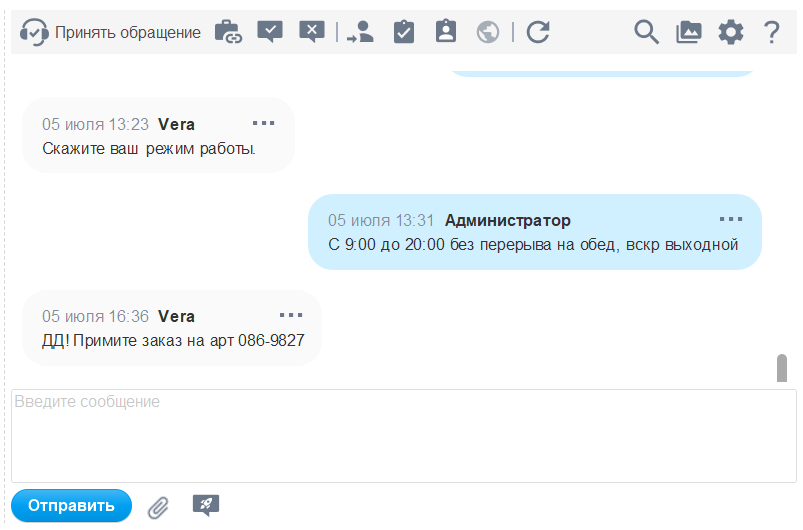
Отображение единого диалогового окна
Важно!
У каждого пользователя может быть по‑разному настроено ведение диалогов: структурировано или в виде единого окна.
В формате ведения диалогов единым окном можно связывать с Интересом одно или несколько сообщений. Для этого через через контекстное меню необходимо отметить функцию «Выбрать сообщение».
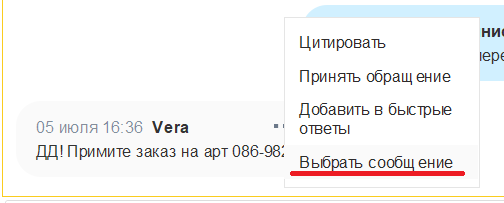
Выбор сообщения
Можно выбрать несколько сообщений и нажать на кнопку «Связать с интересом»:
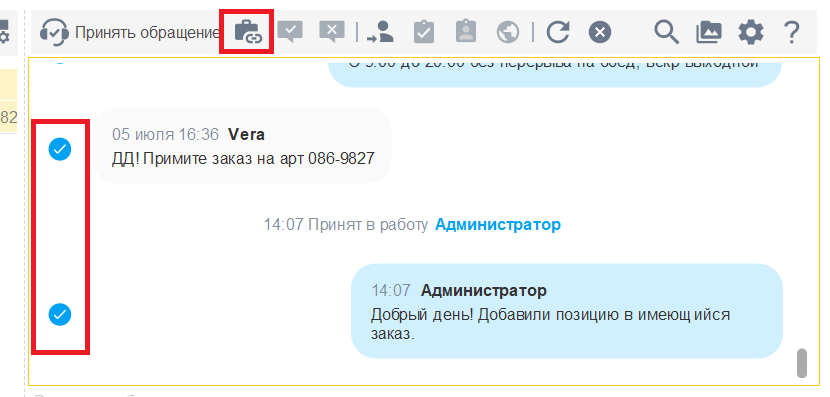
Выбор нескольких сообщений
Привязанный Интерес будет отображаться сбоку от сообщения:

Отображение привязанного Интереса
Для отключения активного режима выбора сообщений нажмите кнопку «Отмена режима выбора»:
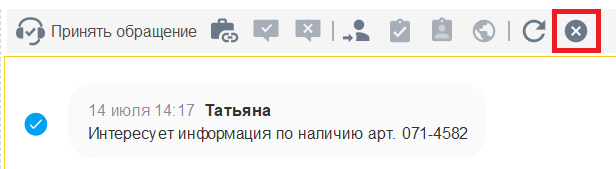
Отмена режима выбора
Также в режиме работы с единым диалоговым окном можно отправить часть сообщений другому пользователю, у которого есть доступ к данной учетной записи. Для этого необходимо выбрать сообщения и нажать на кнопку «Перенаправить обращение». Сообщения появятся у другого пользователя в разделе «Новые» со статусом «Передан для ознакомления».
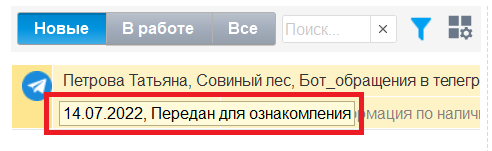
Отображение диалога, переданного для ознакомления
Важно!
Переданные сообщения формируют собой закрытый диалог. Если у пользователя выбран режим ведения структурированных диалогов, то он увидит отдельный диалог
Если выбран режим единого окна — отобразится единый листинг сообщений.
Отображение переданного диалога в режиме ведения структурированных диалогов:
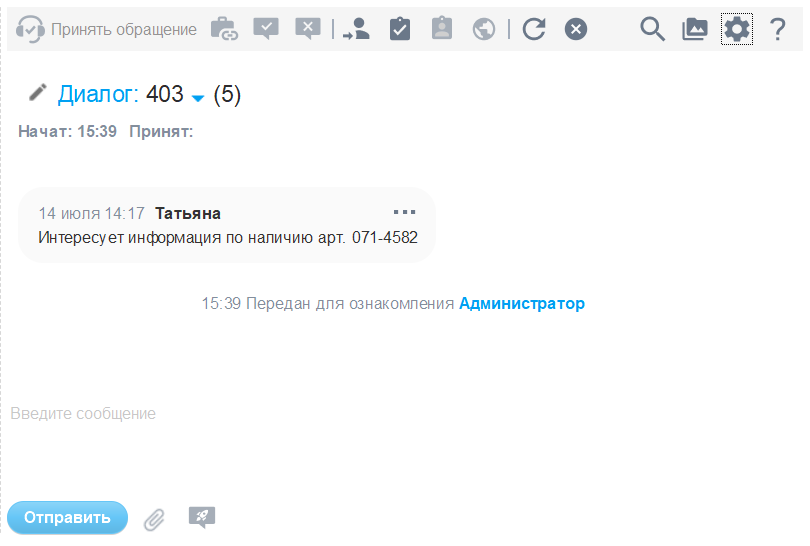
Диалоговое окно с переданными сообщениями
Пользователь не может писать в такой диалог, поскольку он сформирован для ознакомления. На его основании пользователь может создать личную задачу или перенаправить обращение еще раз.
Чтобы после ознакомления с сообщениями закрыть диалог, необходимо нажать на кнопку «Прочитано».
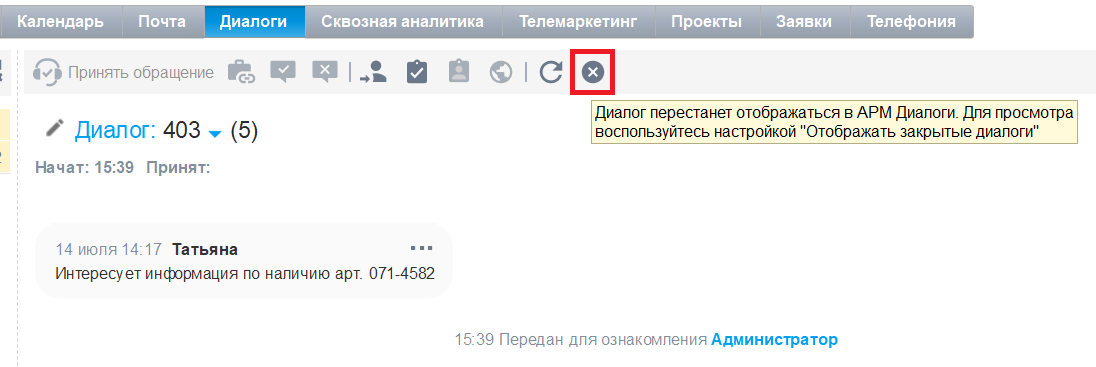
Скрывание диалога со статусом «Передан для ознакомления»
Изменится статус на «Закрыт», и он пропадет из АРМ Диалоги Чтобы посмотреть его повторно, необходимо в фильтре выбрать настройку «Отображать закрытые».


























